Tabloya naverokê
Ev gotar dê hin awayên hêja peyda bike ka meriv çawa rêzek tarîx(an) di Excel de fîltre dike. Bifikirin ku we ji bo mehekê agahdariya firotanê heye, lê hûn naxwazin firotana ku her roja wê mehê qewimîne zanibin. Belê, divê hûn zanibin ku di çend rojên taybetî an di hefteyek taybetî de çi qewimî. Ji bo wê armancê, divê hûn rêzek tarîx fîltre bikin da ku hûn bi hêsanî fêr bibin ka rewşa karsaziyê di wê heyamê de çi bû.
Li vir em ê li ser databasa jêrîn bixebitin. Ew hejmara firotana hin berhemên elektronîkî li dikanekê di hin dîrokên cuda di mehên çile , sibat de nîşan dide. û Adar .
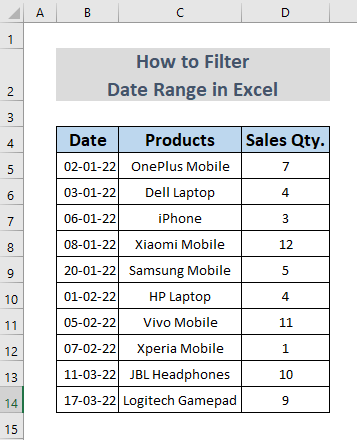
Pirtûka Xebatê ya Pratîkê dakêşin
Rêjeya Dîroka Parzûnê.xlsm
5 Rêyên Parzûnkirina Rêjeya Dîrokê di Excel de
1. Bikaranîna Fermana Parzûna Excel ji bo Parzûnkirina Rêjeya Dîrokê
Xebata herî hêsan a Parzûnkirina derketina Rêjeya dîrokan fermana Parzûnê ji Edîtorkirina bandê bi kar tîne. Ka em bibînin ka em çawa dikarin vê yekê bikin.
1.1. Parzûnkirina Rêjeya Dîrokê li gorî Hilbijartinê
Bifikirin ku em dixwazin li ser hejmara firotanê di mehên Çile û Adar de bizanibin. Ji ber vê yekê divê em Pelse bikin tarîxên di meha Sibatê de.
Gavên:
- Hûn şaneyan di nav B4 û D4 de hilbijêrin û dûv re biçin Malê >> Cûrtkirin & Parzûn >> Parzûn
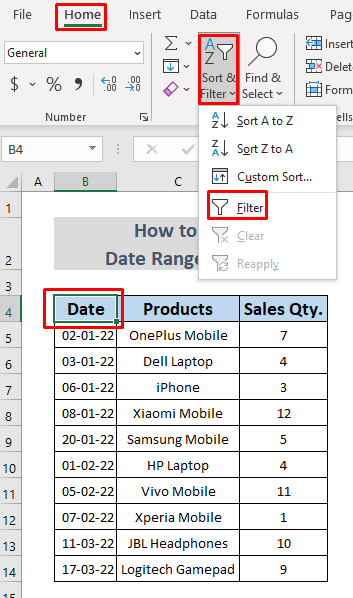
- Piştî wê, li ser îkona nîşankirî bikirtînin. hucreya B4 (Di wêneya jêrîn de tê nîşandan).
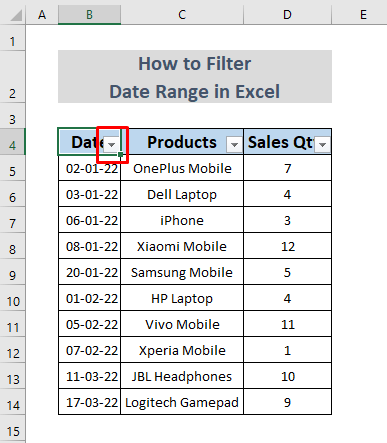
- Piştre nîşana Çile û Adar û OK bikirtînin.
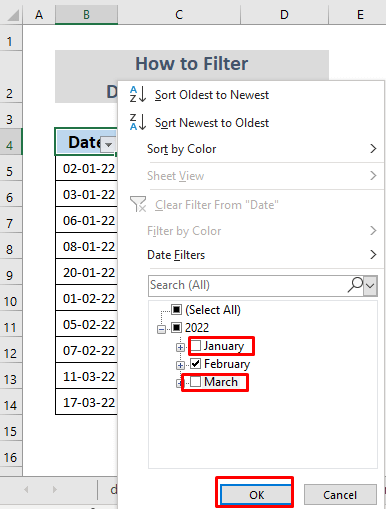
Hûn ê di Sibat de agahdariya li ser firotanê bibînin.
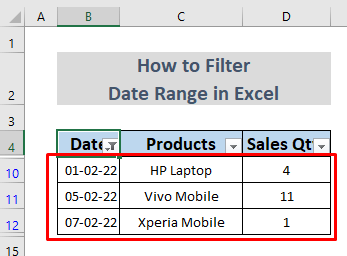
- Ji bo agahdariya Çile û Adar , range B10:D12 hilbijêrin. û li ser yek ji şaneyên hilbijartî bitikîne rast bikin.
- Piştre li ser Rêzê jêbirin bikirtînin.
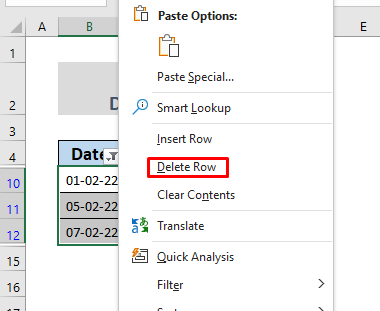
- Peyama hişyariyê dê xuya bibe. Tenê OK bikirtînin.
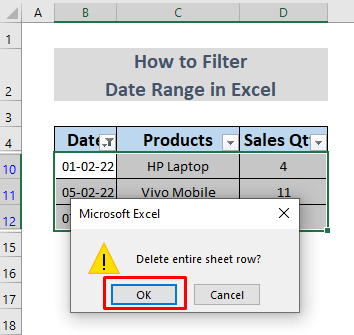
- Ev operasyon dê hemî agahdariya firotana hilberê di de biqede. 2> Sibat . Niha Parzûn ji Cûrtkirin & Dîsa ribbon parz bike.
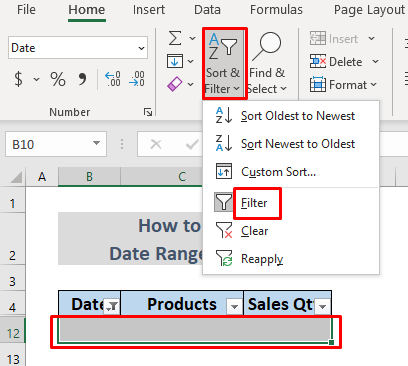
Niha hûn ê agahdariya firotanê di Çile û Adar tenê.
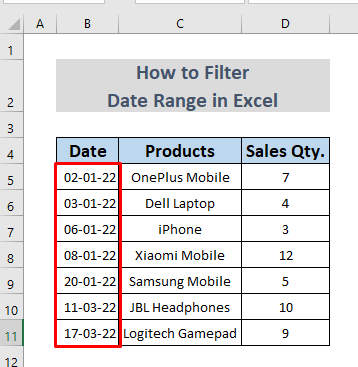
Ji ber vê yekê hûn dikarin F biguherînin a rêzeka tarîxan di Excel de da ku agahdariya xweya xwestinê bibînin.
Zêdetir Bixwînin: Çawa Rêzeya Dîrokê Di Excel de Bihejmêre
1.2. Parzûnkirina Rêjeya Dîrokê Bi Bikaranîna Parzûnên Dîrokê
Em bi dilxweşî dixwazin ku li ser hejmara firotanê di mehên Çile û Adar de zanibin. Ji ber vê yekê divê em Pelse bikin tarîxên di meha Sibatê de.
Gavên:
- Hûn şaneyan di nav B4 û D4 de hilbijêrin ûpaşê herin Malê >> Civandin & Parzûn >> Parzûn
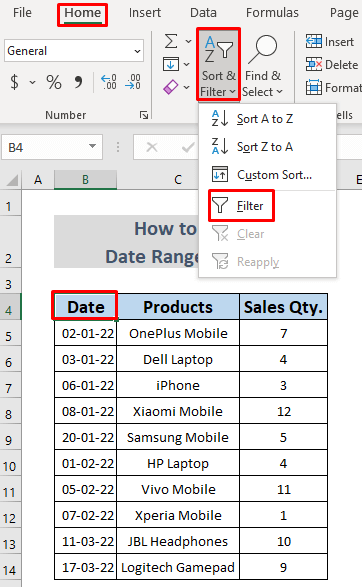
- Piştî wê, li ser îkona nîşankirî bitikîne. di hucreyê de B4 (Di wêneya jêrîn de tê nîşandan).
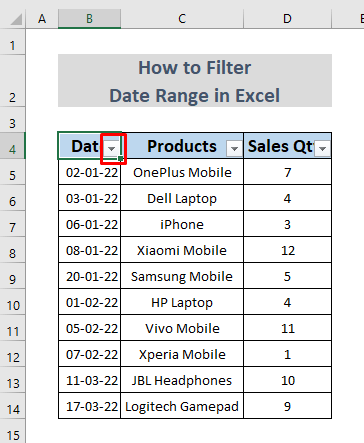
- Hilbijêre Parzûna Xweser ji Parzûna Dîrokê (Di jimareya paşîn de tê nîşandan).

Bînin bîra xwe, hûn dixwazin di mehên firotanê agahiyê de bibînin. ji Çile û Adar . Ji ber vê yekê divê hûn parze bikin Sibatê mehê. Ji ber vê yekê ji bo vê yekê bikin,
- Dîroka Dîrok wekî ' beriya 01-02-22 an jî piştî 07-02-22-ê ye' destnîşan bikin (binêre li jimareya jêrîn)
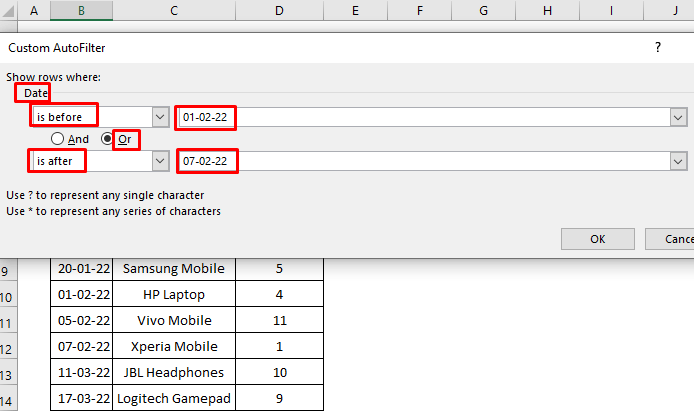
- Niha bikirtînin OK û hûn ê agahiya firotanê di nav mehan de bibînin. ji Çile û Adar .
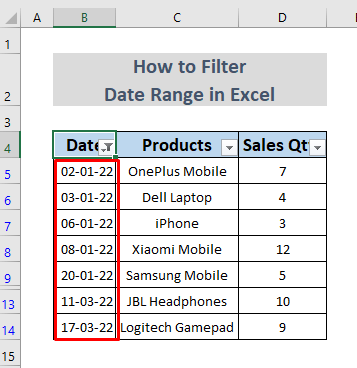
Bi vî awayî hûn dikarin Rêbera tarîxê wekî xwe parz bikin xwestek. Her weha hûn dikarin vebijarkên din di Parzûna Dîrokê de mîna Îro, Duh, Meha Pêşîn hwd. Heke hûn dixwazin rêzikên tarîxê bi rengekî din parz bikin, hûn dikarin wan vebijarkan bikar bînin.
Zêdetir Bixwînin: Meriv Parzûna Dîrokê ya Xweser di Excel de çawa bikar tîne (5 Rêyên Hêsan)
2. Parzûnkirina Dîroka Bi Bikaranîna Fonksiyona FILTERê
Bikaranîna fonksiyona Excel FILTER dê ji bo Parzkirin rangeza tarîxê . Bifikirin ku hûn dixwazin li ser agahdariya firotanê di Sibatê de bizanibin. Ka em bibînin ka divê hûn di derbarê vê yekê de çi prosedurek bişopîninrêbaz.
Gavên:
- Pêşî nexşeyek nû wek jimareya jêrîn çêkin.
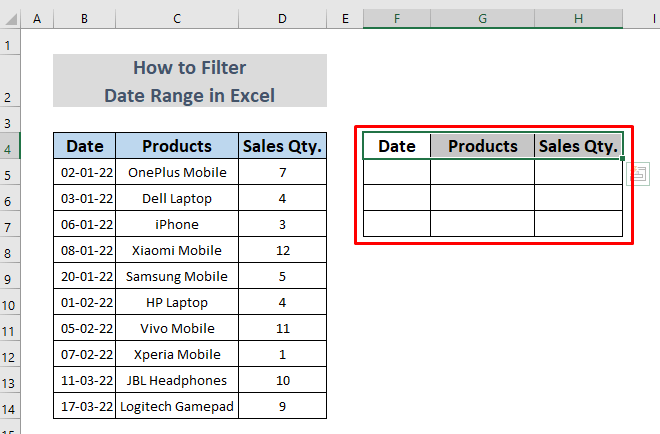
- Piştrast bike ku forma jimare ya stûna F wekî Dîrok hatiye danîn.
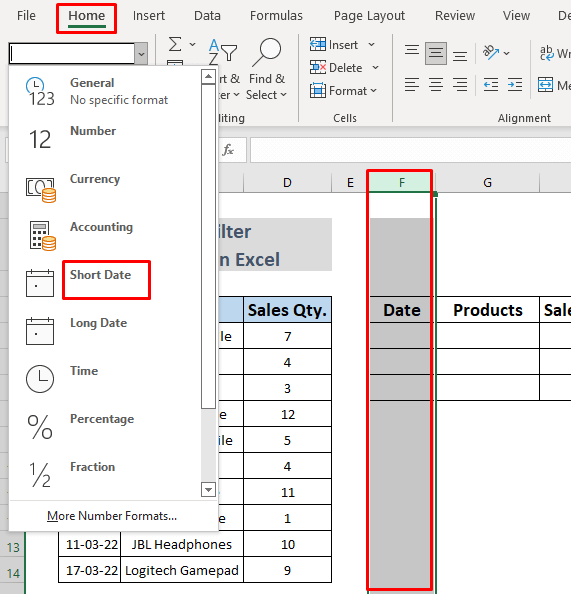
- Formula jêrîn di hucreyê de binivîse F5 .
=FILTER(B5:D14,MONTH(B5:B14)=2,"No data") 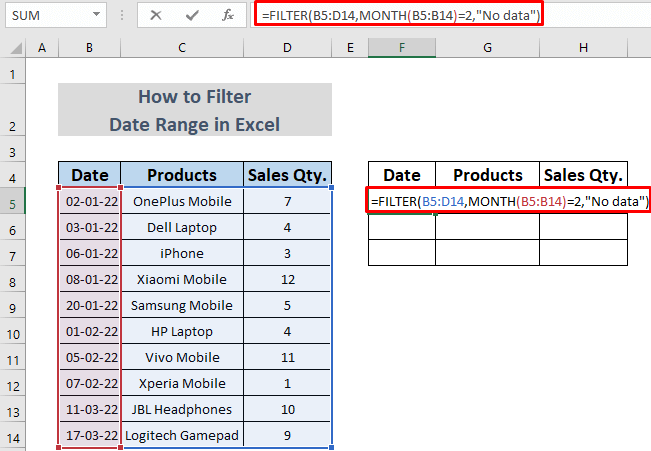
Fonksiyon MEHA arîkariya fonksiyona FILTER dike ku agahdariya firotanê li gorî meha ku me xistiye nav formulê vegerîne. Li vir em dixwazin agahiyên firotanê di Sibat de bibînin, ji ber vê yekê em kontrol dikin ka tarîx range B5:B14 girêdayî hejmara meha 2 . Ger erê, em ê firotanê dîroka Sibatê mehê bibînin. Wekî din, em dane tune .
- Niha pêl ENTER bikin û hûn ê hemî agahdariya li ser firotana hilberê di <2 de bibînin>Sibbat .
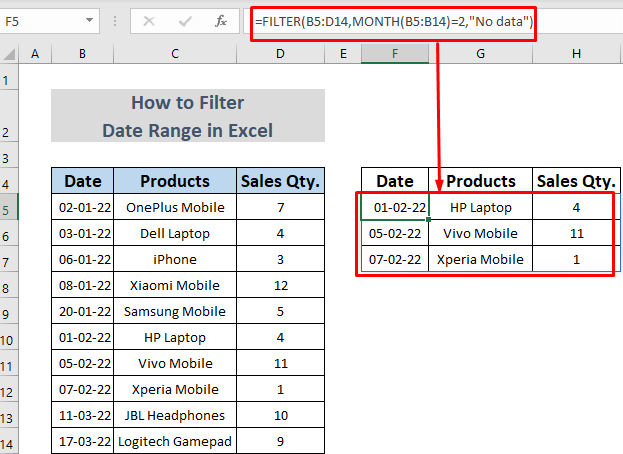
Bi vî awayî hûn dikarin Parz bikin rêjeya tarîxê bi çavekî.
Zêdetir Bixwîne: Excel VBA: Dîroka Parzûna Beriya Îro (Bi Gavên Lezgîn)
3. Bikaranîna Tabloya Pivot ji bo Parzûnkirina Rêjeya Dîrokan
Di vê beşê de, ez ê nîşanî we bidim ka meriv çawa a rêzika tarîxê bi alîkariya Pivot Table fîlter dike. Em bibêjin ku hûn dixwazin li ser tevahî firotan di çile de bizanibin. Tenê prosedûra jêrîn bişopînin.
Gavên:
- Pêşî, rangeya B4:D12 hilbijêrin. Dûv re herin Têxe >> Tabloya Pivot
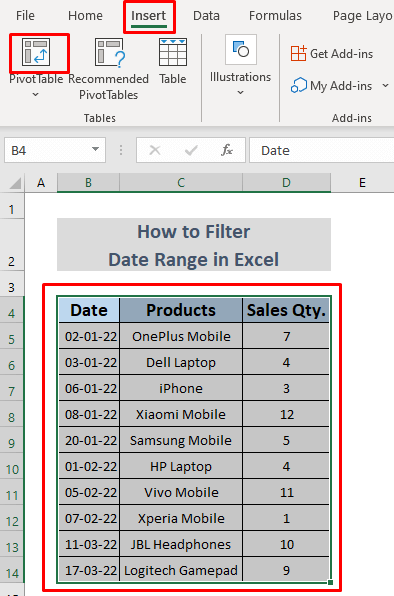
- A Dalogbox dê xuya bibe. Tenê OK bikirtînin.
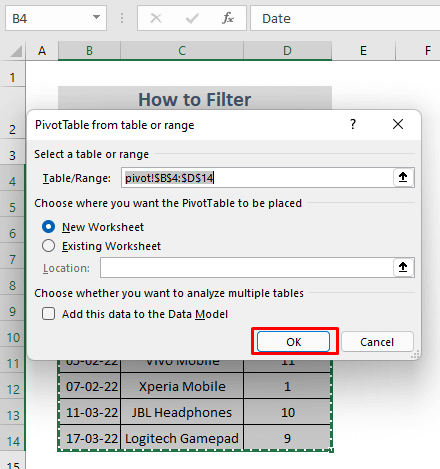
Hûn ê Qadên PivotTable li milê rastê di rûpelek nû ya Excel de bibînin. Hemî Qadên ji Sernavên Stûnê yên daneya we hene. Çar Herêm bi navên Parzûn , Stûn , Rêz û Nirx hene. Hûn dikarin li ser van herêmên herî qada kaş bikin.
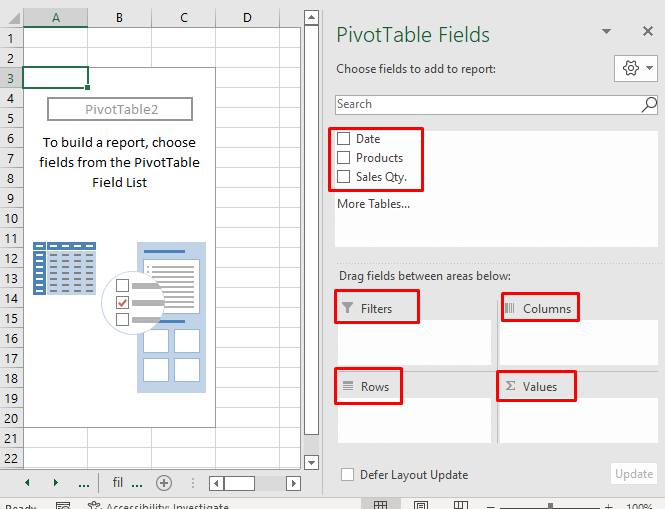
- Niha bikirtînin Dîroka li PivotTable Qada . Hûn ê qadeke din bibînin Meh dê bixweber xuya bibe.
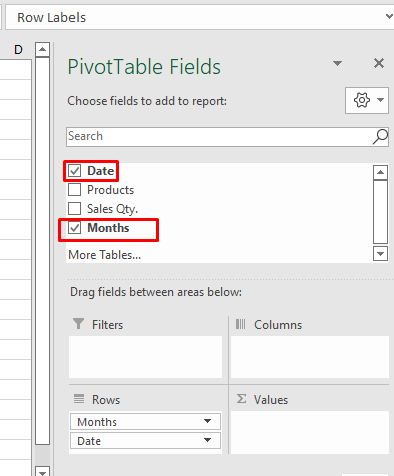
- Niha, ev beşek dijwar e. Divê hûn nîşana Dîroka rakin lê Berhem û Hejmara Firotanê nîşan bidin. ji qada
- Piştre qada Mehî ji herêma ji Rêzan bikişîne Parzûnên (Di wêneya jêrîn de tê nîşandan).
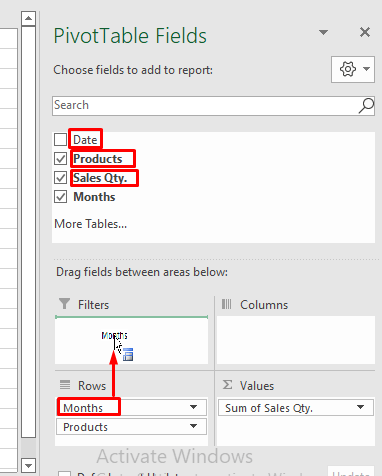
Ev operasyon dê her Firotina û Berhemên nîşan bide ya databasê di Tabloyek Pivot de.
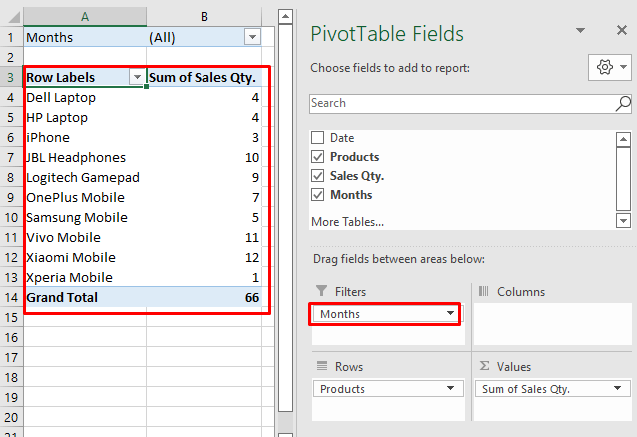
- Ji bo dîtina Firotan di Çile , li ser tîra ya qada nîşankirî ya di wêneya jêrîn de bikirtînin û paşê Jan hilbijêrin.
- Piştî wê, tenê OK bikirtînin.
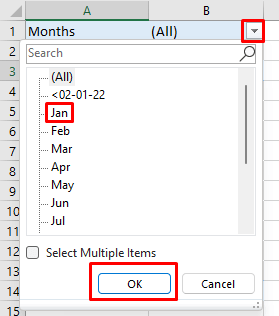
Niha hûn ê bikaribin hemî Berhemên û yên têkildar Firotina di Pivot Tabloyê de bibînin. . Her weha hûn dikarin tevahî firotana ya çile mehê jî bibînin.
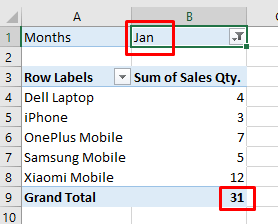
Bi vî awayî, hûn dikarin bi hêsanî dîrokê parz bikin. range bikaranîna Tabloya Pivot . Di vê rewşê de, em fîlter kirin ji dîrokên sibat û adar .
Zêdetir bixwînin: Meriv çawa bi Excel VBA-yê di Tabloya Pivot de Rêzeya Dîrokê Parz bike
Xwendinên Bi vî rengî
- Meriv çawa di navbera Du Dîrokan de û bi Yekî din re SUMIF dike Pîvan (7 Rê)
- Heger di nav Rêjeya Dîrokê de di Excel de (3 Rê) Navînî Bihejmêre
- Meriv çawa SUMIFS-ê ji SUM Nirxên Di Dîrokê de Bi kar tîne Rêjeya di Excel de
- Meha Rêjeya Dîrokê ya SUMIF-ê di Excel de bike (9 Rê)
- Excel SUMIF bi Rêjeya Dîrokê di Mehê de & amp; Sal (4 Nimûne)
4. Sepandina VBA-yê ji bo Parzûnkirina Rêjeya Dîrokê
Em dikarin Rêbera dîrokê bi VBA<3 parz bikin> jî. Bifikirin ku hûn tenê dixwazin li ser firotanên di Sibat û Adar de bizanibin. Werin em pêvajoyê li jêr nîqaş bikin.
Gavên:
- Pêşî, Visual Basic ji Tabela Pêşdebir vekin. ... , veke Têxe >> Module hilbijêre.
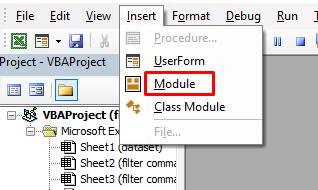
- Koda jêrîn di Modula VBA de binivîse.
8582
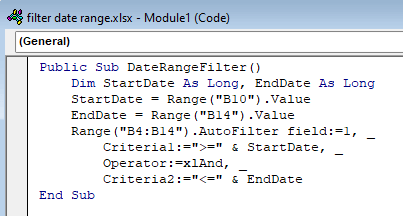
Li vir, min Sub DateRangeFilter , li wir min du guherbar diyar kir Dîroka Destpêkê û Dîroka Dawî wekî Drêj .
Wekî ku em dixwazin li ser firotanên di mehên Sibatê de bizanibin. û Adar , me roja ya yekem sibatê wek roja me ya destpêkê (hucre B10 ) û roja dawîn ya Adar wekî roja meya dawîyê (hucre 2> B14 ) Rêzeya û Rêbaza Nirxê bikar tîne. Dûv re me Rêbaza Fîltera Xweser ji bo Parzkirin vê Rêjeya dîrokê ji B4:B14 bi danîna bikar anî. krîterên ji bo roja destpêkê û roja qedandinê .
- Niha, Macros ji pelê Excel bimeşînin.
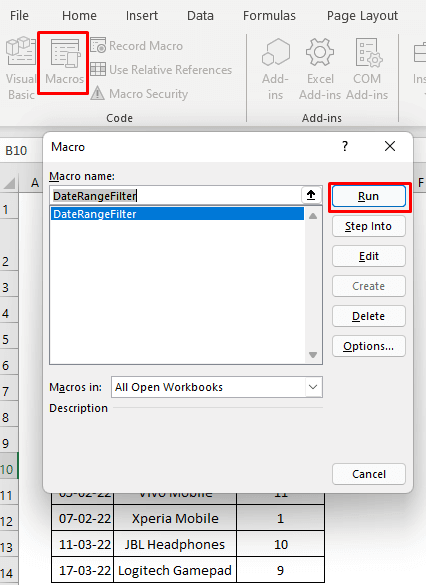
- Piştî wê, hûn ê tenê tarîxên Sibat û Adar bibînin.
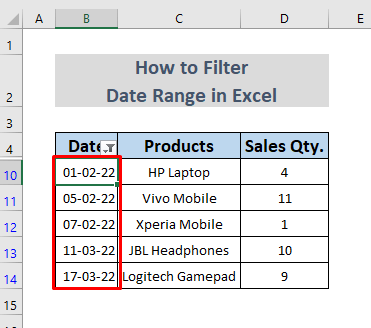
Bi vî awayî hûn dikarin rêza tarîxê bi VBA kodê sade bikar bînin file bikin.
Zêdetir Bixwîne: Excel VBA: Rêzeya Dîroka Parzûnkirinê Li Ser Bingeha Nirxa Hucreyê (Makro û Forma Bikarhêner)
5. Ji bo Parzûnkirinê Fonksiyonên Excel Û Û TODAY bikar bînin Rêjeya Dîrokê
Bihesibînin ku hûn dixwazin li ser dîroka firotanê bi tarîxên di navbera 60 û 80 roj berê ji îro zanibin>. Hûn dikarin vê rêbazê bişopînin.
Gavên:
- stûnek nû çêbikin, wekî ku hûn dixwazin nav bikin, Di vê rewşê de, Ez ê navê wê bikim Dîroka Parzûnkirî .
- Piştre formula jêrîn di hucreyê de binivîsin E5 .
=AND(TODAY()-B5>=60,TODAY()-B5<=80) 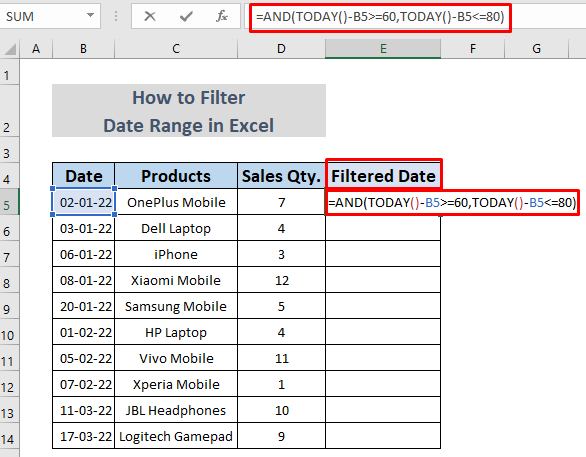
Li vir, fonksiyona TODAY tarîxên di navbera 60 û 80 roj berê ji îro . Dûv re em vê mantiqê ji bo fonksiyona AND bikar tînin. Dûv re fonksiyona Û nirxan li gorî mantiqê vedigerîne,
- Bişkojka ENTER bixin.û hûn ê di şaneya E5 de encamekê bibînin.
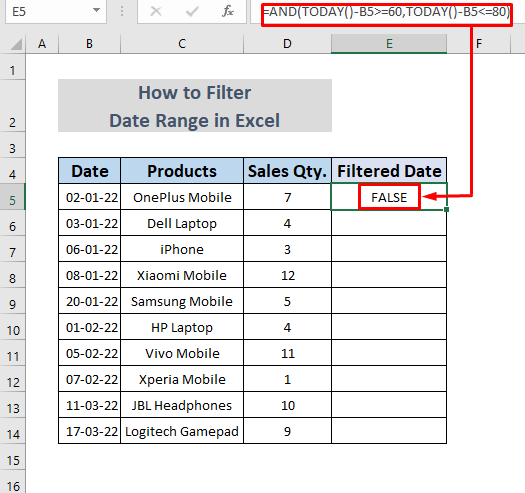
- Niha Destêra dagirtin bikar bînin ku Têjêkirina Xweser şaneyên jêrîn.
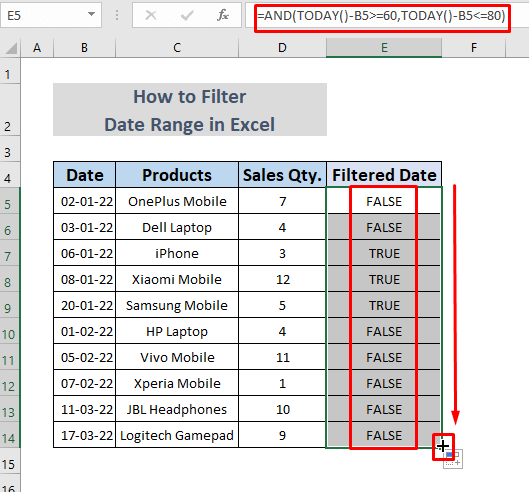
- Hûna E5 hilbijêre û paşê Mal > hilbijêre ;> Cûrtkirin & Parzûn >> Parzûn
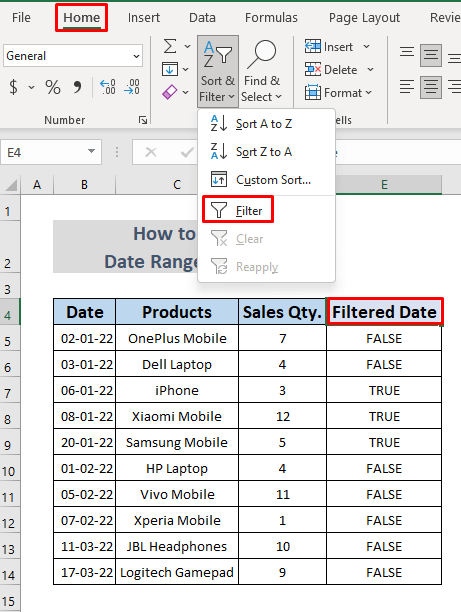
- Niha li ser tîra nîşankirî bikirtînin, nîşanê jê bikin. DEREW û paşê bitikîne OK (di wêneya jêrîn de tê nîşandan).
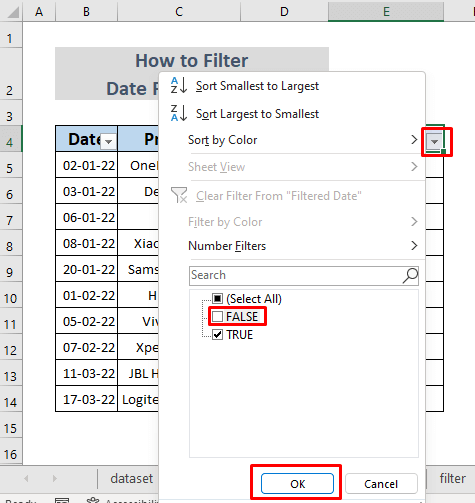
- Piştî pêkanîna vê operasyonê , hûn ê dîroka firotanê di nav rangeya ya rojan de bibînin.
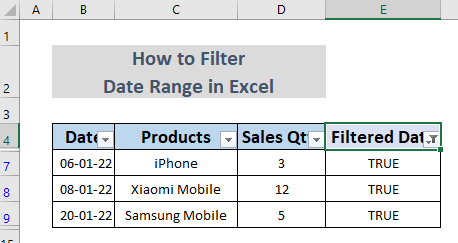
Bi vî awayî hûn dikarin range dîrokê di Microsoft Excel de parz bikin.
Zêdetir Bixwînin: Formula Excel ji bo Zêdekirina Rêjeya Dîrokê (11 Zû Rêbaz)
Pirtûka Xebatê ya Pratîkê
Li vir ez daneya ku min vê rêbazê li ser sepandiye dide we. Ez hêvî dikim ku ev ji we re bibe alîkar ku hûn van rêbazan bi tena serê xwe biceribînin.
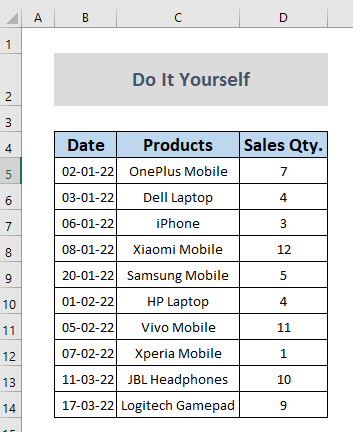
Encam
Ev gotar balê dikişîne ser ka meriv çawa range tarîxê parz dike li Excel. Me li vir rêbazên pir hêsan sepandine. Parzûnkirina rêzikên tarîxê dikare pir bikêr be dema ku hûn di danegehek mezin de bixebitin û hûn hewce ne ku di nav heyamek taybetî de hin bûyer an bûyer an agahdarî zanibin. Ez hêvî dikim ku hûn ji vê gotarê sûd werbigirin. Ger di hişê we de rêbazên hêsantir an jî bertekek we hebin, ji kerema xwe bi dilxwazî wan di qutiya şîroveyê de bihêlin.

